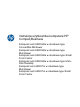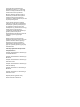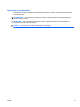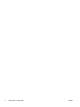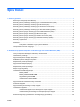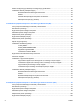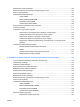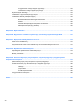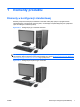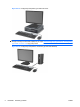Instrukcja użytkownika komputera HP Compaq Business Komputer serii 8200 Elite w obudowie typu Convertible Minitower Komputer serii 8200 Elite w obudowie typu Microtower Komputer serii 8200 Elite w obudowie typu Small Form Factor Komputer serii 8200 Elite w obudowie typu UltraSlim Desktop Komputer serii 6200 Pro w obudowie typu Microtower Komputer serii 6200 Pro w obudowie typu Small Form Factor
© Copyright 2010 Hewlett-Packard Development Company, L.P. Informacje zawarte w niniejszym dokumencie mogą zostać zmienione bez uprzedzenia. Microsoft, Windows i Windows Vista są zastrzeżonymi znakami towarowymi lub znakami towarowymi firmy Microsoft Corporation w Stanach Zjednoczonych i/lub innych krajach/regionach. Jedyne warunki gwarancji na produkty i usługi firmy HP są ujęte w odpowiednich informacjach o gwarancji towarzyszących tym produktom i usługom.
Informacje o podręczniku W niniejszej instrukcji przedstawiono podstawowe informacje na temat rozbudowy komputerów HP Compaq Business. OSTRZEŻENIE! Tak oznaczane są zalecenia, których nieprzestrzeganie może doprowadzić do obrażeń ciała lub śmierci. OSTROŻNIE: Tak oznaczane są zalecenia, których nieprzestrzeganie może doprowadzić do uszkodzenia sprzętu lub utraty danych. UWAGA: Tak oznaczane są ważne informacje uzupełniające.
iv Informacje o podręczniku PLWW
Spis treści 1 Elementy produktu ......................................................................................................................................... 1 Elementy w konfiguracji standardowej ................................................................................................. 1 Elementy panelu przedniego obudowy typu Convertible Minitower (CMT) .......................................... 3 Elementy panelu przedniego obudowy typu Microtower (MT) ..................................
Zmiana konfiguracji typu Desktop na konfigurację typu Minitower ..................................................... 50 Instalowanie blokady zabezpieczającej .............................................................................................. 52 Blokada kablowa HP/Kensington MicroSaver ................................................................... 53 Kłódka ................................................................................................................................
Zdejmowanie panelu przedniego ..................................................................................................... 102 Zmiana konfiguracji typu desktop na konfigurację typu tower .......................................................... 102 Złącza na płycie głównej .................................................................................................................. 103 Instalowanie dodatkowej pamięci .............................................................................
Przygotowanie nowego napędu optycznego ................................................................... 152 Instalowanie nowego napędu optycznego ....................................................................... 153 Wymiana dysku twardego ................................................................................................................ 154 Instalowanie i wyjmowanie pokrywy złącza ......................................................................................
1 Elementy produktu Elementy w konfiguracji standardowej Elementy komputera różnią się w zależności od modelu. Pełną listę sprzętu i oprogramowania zainstalowanego w komputerze można uzyskać, uruchamiając narzędzie diagnostyczne (dołączone tylko do niektórych modeli komputera). Rysunek 1-1 Konfiguracja typu convertible minitower UWAGA: Komputer HP Compaq typu Convertible Minitower można łatwo przekształcić w komputer typu desktop.
Rysunek 1-3 Konfiguracja komputera typu small form factor UWAGA: Komputer typu small form factor może też być używany w konfiguracji tower (wieża). Więcej informacji na ten temat znajduje się w części Zmiana konfiguracji typu desktop na konfigurację typu tower na stronie 102 tego podręcznika.
Elementy panelu przedniego obudowy typu Convertible Minitower (CMT) Konfiguracja napędów różni się w zależności od modelu. Niektóre modele mają zaślepkę przykrywającą przynajmniej jedną wnękę napędu.
Elementy panelu przedniego obudowy typu Microtower (MT) Konfiguracja napędów różni się w zależności od modelu. Niektóre modele mają zaślepkę przykrywającą przynajmniej jedną wnękę napędu. Tabela 1-2 Elementy panelu przedniego 1 Napędy optyczne 5,25-calowe 5 Czytnik kart pamięci 3,5 cala (opcja) 2 Wskaźnik aktywności dysku twardego 6 Dwufunkcyjny przycisk zasilania 3 Złącze Microphone/Headphone 7 Wskaźnik zasilania 4 Porty USB (Universal Serial Bus) 2.
Elementy panelu przedniego obudowy typu Small Form Factor (SFF) Konfiguracja napędów różni się w zależności od modelu. Niektóre modele mają zaślepkę przykrywającą przynajmniej jedną wnękę napędu.
Elementy panelu przedniego obudowy typu Ultra-Slim Desktop (USDT) Konfiguracja napędów różni się w zależności od modelu. Niektóre modele mają zaślepkę przykrywającą wnękę napędu optycznego.
Elementy panelu tylnego obudowy typu Convertible Minitower (CMT) Rysunek 1-8 Elementy panelu tylnego Tabela 1-5 Elementy panelu tylnego 1 Gniazdo kabla zasilającego 6 Złącze wyjścia liniowego dla zasilanych urządzeń audio (zielone) 2 Złącze klawiatury PS/2 (purpurowe) 7 Złącze wejścia liniowego audio (niebieskie) 3 Złącze monitora VGA 8 Złącze myszy PS/2 (zielone) 4 Złącze monitora DisplayPort 9 Złącze szeregowe 5 Porty USB (Universal Serial Bus) 10 Złącze sieciowe RJ-45 UWAGA: Opcjona
Elementy panelu tylnego obudowy typu Microtower (MT) Rysunek 1-9 Elementy panelu tylnego Tabela 1-6 Elementy panelu tylnego 1 Gniazdo kabla zasilającego 6 Złącze wyjścia liniowego dla zasilanych urządzeń audio (zielone) 2 Złącze wejścia liniowego audio (niebieskie) 7 Złącze klawiatury PS/2 (purpurowe) 3 Złącze myszy PS/2 (zielone) 8 Złącze monitora VGA 4 Złącze szeregowe 9 Złącze monitora DisplayPort 5 Złącze sieciowe RJ-45 10 Porty USB (Universal Serial Bus) UWAGA: Opcjonalny drugi po
Elementy panelu tylnego obudowy typu Small Form Factor (SFF) Rysunek 1-10 Elementy panelu tylnego 1 Złącze sieciowe RJ-45 6 Złącze monitora DisplayPort 2 Złącze szeregowe 7 Złącze monitora VGA 3 Złącze myszy PS/2 (zielone) 8 Złącze klawiatury PS/2 (purpurowe) 4 Gniazdo kabla zasilającego 9 Złącze wyjścia liniowego dla zasilanych urządzeń audio (zielone) 5 Porty USB (Universal Serial Bus) *10 Złącze wejścia liniowego audio (niebieskie) UWAGA: Opcjonalny drugi port szeregowy i opcjonalny
Elementy panelu tylnego obudowy typu Ultra-Slim Desktop (USDT) Rysunek 1-11 Elementy panelu tylnego Tabela 1-7 Elementy panelu tylnego 1 Złącze wyjścia liniowego dla zasilanych urządzeń audio (zielone) 6 Gniazdo kabla zasilającego 2 Złącze klawiatury PS/2 (purpurowe) 7 Tuner telewizyjny (opcja) 3 Porty USB (Universal Serial Bus) 8 Złącze wejścia liniowego audio (niebieskie) 4 Złącze monitora DisplayPort 9 Złącze myszy PS/2 (zielone) 5 Złącze monitora VGA 10 Złącze sieciowe RJ-45 UWAGA:
Elementy czytnika kart Czytnik kart jest urządzeniem opcjonalnym, dostępnym tylko w niektórych modelach. Elementy czytnika kart zostały przedstawione na rysunku i w tabeli poniżej.
Klawiatura Rysunek 1-13 Elementy klawiatury Tabela 1-9 Elementy klawiatury 1 12 1 Klawisze funkcyjne Umożliwiają wykonywanie funkcji specjalnych, które różnią się w zależności od używanej w danym momencie aplikacji. 2 Klawisze do edycji Należą do nich następujące klawisze: insert, home, page up, delete, end oraz page down. 3 Wskaźniki stanu Określają stan ustawień komputera i klawiatury (num lock, caps lock oraz scroll lock). 4 Klawisze numeryczne Działają podobnie jak klawiatura kalkulatora.
Korzystanie z klawisza z logo systemu Windows Klawisz z logo systemu Windows, używany w kombinacji z innymi klawiszami, umożliwia wykonywanie określonych funkcji dostępnych w systemie operacyjnym Windows. Umiejscowienie klawisza z logo systemu Windows przedstawiono w części Klawiatura na stronie 12. Tabela 1-10 Funkcje klawisza z logo systemu Windows Następujące funkcje klawisza z logo systemu Windows są dostępne w systemach Microsoft Windows XP, Microsoft Windows Vista i Microsoft Windows 7.
Tabela 1-10 Funkcje klawisza z logo systemu Windows (ciąg dalszy) Klawisz z logo Windows + p Umożliwia wybranie trybu wyświetlania prezentacji. Klawisz z logo Windows + strzałka w górę Maksymalizuje okno. Klawisz z logo Windows + strzałka w lewo Dociska okno do lewej krawędzi ekranu. Klawisz z logo Windows + strzałka w prawo Dociska okno do prawej krawędzi ekranu. Klawisz z logo Windows + strzałka w dół Minimalizuje okno.
Rysunek 1-15 Umiejscowienie numeru seryjnego i numeru identyfikacyjnego produktu na obudowie typu Microtower Rysunek 1-16 Umiejscowienie numeru seryjnego i numeru identyfikacyjnego produktu na obudowie typu Small Form Factor PLWW Umiejscowienie numeru seryjnego 15
Rysunek 1-17 Umiejscowienie numeru seryjnego i numeru identyfikacyjnego produktu na obudowie typu Ultra-Slim Desktop (USDT) 16 Rozdział 1 Elementy produktu PLWW
2 Rozbudowa sprzętowa komputera w obudowie typu Convertible Minitower (CMT) Cechy komputera ułatwiające rozbudowę i serwisowanie Budowa komputera ułatwia jego rozbudowę i serwisowanie. Do przeprowadzenia większości procedur instalacyjnych opisanych w tym rozdziale nie są wymagane żadne narzędzia. Ostrzeżenia i przestrogi Przed przystąpieniem do rozbudowy komputera należy uważnie przeczytać wszystkie instrukcje, przestrogi i ostrzeżenia zawarte w tym podręczniku.
Wyjmowanie panelu dostępu komputera Aby uzyskać dostęp do elementów wewnętrznych, należy zdjąć panel dostępu: 1. Usuń/odłącz urządzenia zabezpieczające, uniemożliwiające otwieranie obudowy komputera. 2. Wyjmij z komputera wszystkie nośniki wymienne, takie jak dyski CD lub napędy USB flash. 3. Wyłącz komputer w prawidłowy sposób (z poziomu operacyjnego), a następnie wyłącz wszystkie podłączone do niego urządzenia zewnętrzne. 4.
Zakładanie panelu dostępu komputera Wsuń krawędź przedniego zakończenia panelu dostępu pod krawędź przodu obudowy (1) i dociśnij tylną część panelu dostępu do urządzenia, aż do zablokowania we właściwym położeniu (2).
Zdejmowanie panelu przedniego 1. Usuń/odłącz urządzenia zabezpieczające, uniemożliwiające otwieranie obudowy komputera. 2. Wyjmij z komputera wszystkie nośniki wymienne, takie jak dyski CD lub napędy USB flash. 3. Wyłącz komputer w prawidłowy sposób (z poziomu systemu operacyjnego), a następnie wyłącz wszystkie podłączone do niego urządzenia zewnętrzne. 4. Odłącz kabel zasilający od gniazda sieci elektrycznej i odłącz wszystkie urządzenia zewnętrzne.
Wyjmowanie zaślepek pokrywy W niektórych modelach przed instalacją napędów należy usunąć zaślepki osłaniające wnęki na wewnętrzne napędy 5,25-calowe. Aby wyjąć zaślepkę: 1. Zdejmij panel dostępu i pokrywę przednią komputera. 2. Ostrożnie wyjmij z pokrywy przedniej podpanel, na którym osadzone są osłony napędów, a następnie wyjmij właściwą osłonę. OSTROŻNIE: Wyjmując podpanel z pokrywy przedniej, należy trzymać go prosto.
Zdejmowanie panelu przedniego Włóż trzy zaczepy na dolnym brzegu pokrywy w prostokątne otwory w obudowie (1), a następnie obróć górną część pokrywy w kierunku obudowy (2), aż zaskoczy na swoje miejsce. Rysunek 2-5 Zakładanie pokrywy przedniej Złącza na płycie głównej Złącza napędów umieszczone na płycie głównej zostały przedstawione na rysunku i w tabeli poniżej.
Tabela 2-1 Złącza na płycie głównej PLWW Nr Złącze na płycie głównej Oznaczenie na płycie głównej Kolor Element 1 PCI PCI3 białe Karta rozszerzeń 2 PCI PCI2 białe Karta rozszerzeń 3 PCI PCI1 białe Karta rozszerzeń 4 Port równoległy PAR czarny Port równoległy 5 PCI Express x16 zdegradowane do standardu x4 X4PCIEXP białe Karta rozszerzeń 6 PCI Express x16 X16PCIEXP czarny Karta rozszerzeń 7 PCI Express x1 X1PCIEXP1 czarny Karta rozszerzeń 8 Blokada obudowy HLCK cza
Instalowanie dodatkowej pamięci Komputer jest wyposażony w pamięć operacyjną typu DDR3-SDRAM w modułach DIMM. Moduły DIMM W gniazdach pamięci na płycie głównej można zainstalować maksymalnie cztery standardowe moduły DIMM. Znajduje się w nich przynajmniej jeden fabrycznie zainstalowany moduł DIMM. Aby osiągnąć maksymalną efektywność systemu pamięci, na płycie głównej można zainstalować do 16 GB pamięci, skonfigurowanej do pracy w wydajnym trybie dwukanałowym.
Wypełnianie gniazd DIMM Na płycie głównej znajdują się cztery gniazda DIMM (po dwa gniazda na każdy kanał). Gniazda te są oznaczone symbolami DIMM1, DIMM2, DIMM3 i DIMM4. Gniazda DIMM1 i DIMM2 pracują w kanale pamięci B. Gniazda DIMM3 i DIMM4 pracują w kanale pamięci A. System automatycznie przełącza się na pracę w trybie jednokanałowym, dwukanałowym lub mieszanym, w zależności od sposobu zainstalowania modułów DIMM.
3. Wyłącz komputer w prawidłowy sposób (z poziomu systemu operacyjnego), a następnie wyłącz wszystkie podłączone do niego urządzenia zewnętrzne. 4. Odłącz kabel zasilający od gniazda sieci elektrycznej i odłącz wszystkie urządzenia zewnętrzne. OSTROŻNIE: Przed dodaniem lub usunięciem jakichkolwiek modułów pamięci należy odłączyć kabel zasilający i odczekać około 30 sekund, aby opróżnić system z pozostałej energii.
Komputer powinien automatycznie rozpoznać dodatkową pamięć po następnym uruchomieniu.
Wyjmowanie lub instalowanie karty rozszerzeń Komputer jest wyposażony w trzy standardowe gniazda rozszerzeń PCI o pełnej wysokości, jedno gniazdo rozszerzeń PCI Express x1, jedno gniazdo rozszerzeń PCI Express X16 i jedno gniazdo rozszerzeń PCI Express x16 zdegradowane do standardu x4. UWAGA: W komputerze można zainstalować kartę rozszerzeń PCI Express x1, x8 lub x16 w gniazdach rozszerzeń PCI Express x16.
UWAGA: Przed wyjęciem zainstalowanej karty rozszerzeń należy odłączyć wszystkie podłączone do niej kable. a. Jeżeli instalujesz kartę rozszerzeń w pustym gnieździe, zdejmij odpowiednią osłonę z tyłu podstawy montażowej. Podnieś odpowiednią osłonę. Rysunek 2-9 Zdejmowanie osłony gniazda rozszerzeń b. Jeżeli wyjmujesz kartę PCI lub PCI Express x1, chwyć ją za obie krawędzie, a następnie ostrożnie porusz do przodu i do tyłu, aż jej złącza odblokują się z gniazda. Podnieś kartę pionowo do góry i wyjmij ją.
c. Jeżeli wyjmujesz kartę PCI Express x16, odciągnij ramię mocujące z tyłu gniazda rozszerzeń od karty, a następnie ostrożnie porusz kartą do przodu i do tyłu, aż jej złącza odblokują się z gniazda. Podnieś kartę pionowo do góry, aby ją wyjąć. Uważaj, aby nie porysować karty innymi elementami komputera. Rysunek 2-11 Wyjmowanie karty rozszerzeń PCI Express x16 9. Umieść wyjętą kartę w opakowaniu antystatycznym. 10.
11. Aby zainstalować nową kartę rozszerzeń, wsuń wspornik na końcu karty rozszerzeń do podstawy montażowej i mocno wciśnij kartę do gniazda na płycie głównej. Rysunek 2-12 Instalowanie karty rozszerzeń UWAGA: Instalując kartę rozszerzeń, należy ją wcisnąć w taki sposób, aby cały styk został prawidłowo osadzony w gnieździe. 12. Zamknij zatrzask mocujący kartę rozszerzeń. 13. W razie potrzeby podłącz do zainstalowanej karty kable zewnętrzne. W razie potrzeby podłącz do płyty głównej kable wewnętrzne. 14.
Położenie napędów Rysunek 2-13 Umiejscowienie napędów (pokazano konfigurację w obudowie typu Minitower) Tabela 2-2 Położenie napędów 1 Trzy 5,25-calowe wnęki montażowe na napędy opcjonalne (na rysunku napędy optyczne i czytnik kart pamięci) 2 Trzy wewnętrzne 3,5-calowe wnęki na dysk twardy UWAGA: Konfiguracja napędów Twojego komputera może być inna od pokazanej powyżej. Dolna wnęka 5,25-calowa jest płytsza niż dwie górne wnęki.
Wyjmowanie dysku twardego z wnęki napędu OSTROŻNIE: Przed wyjęciem napędu z komputera należy wyjąć znajdujący się w nim nośnik wymienny. 1. Usuń/odłącz urządzenia zabezpieczające, uniemożliwiające otwieranie obudowy komputera. 2. Wyjmij z komputera wszystkie nośniki wymienne, takie jak dyski CD lub napędy USB flash. 3. Wyłącz komputer w prawidłowy sposób (z poziomu systemu operacyjnego), a następnie wyłącz wszystkie podłączone do niego urządzenia zewnętrzne. 4.
● Jeśli usuwanym urządzeniem jest czytnik kart, odłącz kabel USB od płyty głównej. Rysunek 2-15 Odłączanie przewodu USB czytnika kart pamięci ● Jeśli wyjmowany jest dysk twardy, należy odłączyć kabel zasilający (1) i kabel do transmisji danych (2) od złączy z tyłu dysku.
7. Wyjmij napęd z wnęki w następujący sposób: ● Aby wyjąć 5,25-calowy napęd optyczny z komputera w konfiguracji typu desktop, naciśnij żółtą blokadę (1), a następnie wysuń napęd z wnęki (2). OSTROŻNIE: Po naciśnięciu żółtej blokady napędu zwolnione zostaną wszystkie napędy 5,25-calowe, dlatego nie wolno przechylać obudowy, aby nie dopuścić do wypadnięcia napędów.
● Aby wyjąć dysk twardy z jednej z dwóch dolnych wewnętrznych wnęk dysku twardego, pociągnij zielony mechanizm blokady odpowiedniego napędu (1), a następnie wysuń dysk z wnęki (2). Rysunek 2-19 Wyjmowanie dysku twardego z dwóch dolnych wnęk ● Aby wyjąć dysk twardy z górnej wewnętrznej wnęki dysku twardego, wykręć z boku wnęki śrubę zabezpieczającą położenie dysku (1), a następnie wysuń dysk z wnęki (2).
Instalowanie napędów Podczas instalacji napędów należy przestrzegać następujących zaleceń: PLWW ● Podstawowy dysk twardy Serial ATA (SATA) należy podłączać do granatowego złącza SATA na płycie głównej, oznaczonego SATA0. W przypadku dodawania drugiego dysku twardego, należy podłączyć kabel danych do jasnoniebieskiego złącza oznaczonego jako SATA1. ● Pierwszy napęd optyczny SATA należy podłączyć do białego złącza SATA na płycie głównej, oznaczonego SATA2.
cztery srebrno-niebieskie śruby wytłumiające 6-32 ze starego dysku twardego i zainstalować je w nowym dysku twardym.
Instalowanie napędu 5,25-calowego we wnęce napędu 1. Usuń/odłącz urządzenia zabezpieczające, uniemożliwiające otwieranie obudowy komputera. 2. Wyjmij z komputera wszystkie nośniki wymienne, takie jak dyski CD lub napędy USB flash. 3. Wyłącz komputer w prawidłowy sposób (z poziomu systemu operacyjnego), a następnie wyłącz wszystkie podłączone do niego urządzenia zewnętrzne. 4. Odłącz kabel zasilający od gniazda sieci elektrycznej i odłącz wszystkie urządzenia zewnętrzne.
7. Zainstaluj cztery metryczne śruby montażowe M3 w dolnych otworach po obu stronach napędu (1). Firma HP dostarcza cztery dodatkowe śruby metryczne M3 do ramki napędu 5,25-calowego pod pokrywą przednią. Metryczne śruby montażowe M3 są czarne. Ilustrację umieszczenia dodatkowych metrycznych śrub montażowych M3 można znaleźć w części Instalowanie napędów na stronie 37. UWAGA: Wymieniając napęd, należy wymontować ze starego napędu cztery metryczne wkręty prowadzące M3 i zamontować je w nowym napędzie.
9. Podłącz kabel zasilający i kabel i transferu danych do napędu, w sposób przedstawiony na poniższych ilustracjach. a. Jeśli instalowanym urządzeniem jest napęd optyczny, podłącz kabel zasilający (1) i kabel transferu danych (2) do złączy z tyłu napędu. UWAGA: Kabel zasilający napędów optycznych to kabel z dwoma złączami doprowadzony z płyty głównej do tylnej części wnęk napędów optycznych. Rysunek 2-23 Podłączanie kabli napędu optycznego b.
UWAGA: W przypadku instalowania nowego napędu optycznego SATA kabel transmisji danych pierwszego napędu optycznego należy podłączyć do białego złącza SATA na płycie głównej, oznaczonego jako SATA2. Kabel transmisji danych drugiego napędu optycznego należy podłączyć do białego złącza SATA na płycie głównej, oznaczonego jako SATA3. Złącza napędów na płycie głównej zostały przedstawione w części Złącza na płycie głównej na stronie 22. 11. Załóż pokrywę przednią i panel dostępu komputera. 12.
Instalowanie dysku twardego w wewnętrznej wnęce napędu UWAGA: System nie obsługuje dysków twardych Parallel ATA (PATA). Przed wyjęciem starego dysku twardego należy utworzyć kopie zapasowe zgromadzonych na nim danych, aby możliwe było przeniesienie ich na nowy dysk. Aby zainstalować 3,5-calowy dysk twardy w wewnętrznej wnęce napędów: 1. Usuń/odłącz urządzenia zabezpieczające, uniemożliwiające otwieranie obudowy komputera. 2.
● Aby zainstalować 2,5-calowy dysk twardy w którejś z dwóch dolnych wnęk (wnęka 5 i 6), należy wykonać poniższe czynności: ◦ Przymocuj cztery srebrno-niebieskie wytłumiające śruby montażowe 6-32 do wspornika pomocniczego (po dwie z obu stron wspornika). Rysunek 2-26 Mocowanie wytłumiających śrub montażowych we wsporniku pomocniczym napędu 2,5-calowego ◦ Zainstaluj dysk we wnęce wspornika pomocniczego stroną PCA skierowaną w dół, dosuwając dysk do trzech wypustek uchwytu.
◦ Uchwyć pewnie dysk razem ze wspornikiem i obróć je na drugą stronę. Przymocuj dysk do wspornika za pomocą czterech śrub M3. Rysunek 2-28 Mocowanie napędu we wsporniku pomocniczym ● Jeśli instalujesz dysk w górnej wnęce (wnęka 4), użyj do tego trzech standardowych srebrnych śrub montażowych 6-32 (umieść dwie śruby po prawej stronie i jedną po lewej, w otworze znajdującym się najbliżej złączy zasilania i transmisji danych). Rysunek 2-29 Mocowanie standardowych śrub montażowych 7.
OSTROŻNIE: Należy się upewnić, że wkręty prowadzące leżą w jednej linii ze szczelinami prowadzącymi klatki. Użycie nadmiernej siły podczas instalacji napędu we wnęce może spowodować uszkodzenie napędu. ● Jeśli instalujesz dysk twardy w jednej z dwóch dolnych wnęk (wnęka 5 i 6), wsuń dysk twardy do wnęki, aż wskoczy na miejsce. Blokada automatycznie zamocuje dysk we wnęce.
8. Podłącz kabel zasilający (1) i kabel transferu danych (2) do złączy z tyłu dysku twardego. UWAGA: Kabel zasilający dysków twardych to kabel z trzema złączami doprowadzony z płyty głównej do tylnej części wnęk dysków twardych. Rysunek 2-32 Podłączanie kabla zasilającego i kabla transferu danych do dysku twardego SATA 9. Podłącz drugi koniec kabla transferu danych do odpowiedniego złącza na płycie głównej.
Zmiana konfiguracji typu Minitower na konfigurację typu Desktop 1. Usuń/odłącz urządzenia zabezpieczające, uniemożliwiające otwieranie obudowy komputera. 2. Wyjmij z komputera wszystkie nośniki wymienne, takie jak dyski CD lub napędy USB flash. 3. Wyłącz komputer w prawidłowy sposób (z poziomu systemu operacyjnego), a następnie wyłącz wszystkie podłączone do niego urządzenia zewnętrzne. 4. Odłącz kabel zasilający od gniazda sieci elektrycznej i odłącz wszystkie urządzenia zewnętrzne.
9. Delikatnie wsuwaj napęd do pierwszej od góry wolnej wnęki, aż zostanie zatrzaśnięty na miejscu. Prawidłowo umieszczony napęd zostanie automatycznie zabezpieczony blokadą. Powtórz tę czynność dla każdego napędu. Rysunek 2-34 Instalowanie napędu w komputerze typu desktop OSTROŻNIE: Dolna wnęka 5,25-calowa jest płytsza niż dwie górne wnęki. Wnęka ta obsługuje napędy o połowie wysokości lub inne o głębokości nieprzekraczającej 14,5 cm.
13. Obróć podpanel o 90°ş, tak aby logo znajdowało się u dołu, a następnie zamocuj go na pokrywie. Rysunek 2-35 Zmienianie konfiguracji typu minitower na konfigurację typu desktop 14. Załóż pokrywę przednią i panel dostępu komputera. 15. Podłącz kabel zasilający i włącz komputer. 16. Włącz te urządzenia zabezpieczające, które były wyłączone przy zdejmowaniu panelu dostępu. Zmiana konfiguracji typu Desktop na konfigurację typu Minitower 1.
8. Aby zwolnić napędy zamontowane w 5,25-calowej wnęce napędu, naciśnij krótką żółtą blokadę DriveLock, jak pokazano na rysunku (1). Naciskając blokadę DriveLock, wyciągnij napędy z wnęki (2). Rysunek 2-36 Zwalnianie napędów 5,25-calowych z wnęk (konfiguracja desktop) 9. Delikatnie wsuwaj napęd do pierwszej od góry wolnej wnęki, aż zostanie zatrzaśnięty na miejscu. Prawidłowo umieszczony napęd zostanie automatycznie zabezpieczony blokadą. Powtórz tę czynność dla każdego napędu.
11. Zdejmij podpanel pokrywy w sposób opisany w części Wyjmowanie zaślepek pokrywy na stronie 21. OSTROŻNIE: Wyjmując podpanel z pokrywy przedniej, należy trzymać go prosto. Wyjmowanie podpanelu pod kątem może spowodować uszkodzenie wypustek umożliwiających jego zamocowanie w pokrywie przedniej. 12. Obróć zaślepki w podpanelu do pozycji odpowiedniej dla konfiguracji typu minitower. 13. Obróć podpanel o 90°ş, tak aby logo znajdowało się u dołu, a następnie zamocuj go na pokrywie.
Blokada kablowa HP/Kensington MicroSaver Rysunek 2-39 Instalowanie blokady kablowej PLWW Instalowanie blokady zabezpieczającej 53
Kłódka Rysunek 2-40 Instalowanie kłódki blokada zabezpieczająca komputera HP Business 1. Przymocuj linkę zabezpieczającą, okręcając ją wokół stacjonarnego obiektu.
2. Włóż blokadę Kensington do jej gniazda z tyłu monitora i przypnij ją do niego, wkładając klucz do otworu z tyłu blokady i obracając go o 90 stopni. Rysunek 2-42 Montowanie blokady Kensington do monitora 3. Przeciągnij linkę zabezpieczającą przez otwór w blokadzie Kensington z tyłu monitora.
4. Przy użyciu dostarczonej w zestawie klamry zabezpiecz inne urządzenia peryferyjne, przeciągając linkę takiego urządzenia przez środek klamry (1) i wkładając linkę zabezpieczającą w jeden z dwóch otworów w klamrze (2). Użyj tego otworu w klamrze, który zapewni najlepsze zabezpieczenie kabla urządzenia peryferyjnego. Rysunek 2-44 Zabezpieczanie urządzeń peryferyjnych (na rysunku przedstawiono drukarka) 5. Przeciągnij kable myszy i klawiatury przez blokadę obudowy komputera.
6. Przykręć blokadę do obudowy w otworze śruby kciukowej za pomocą dostarczonej śruby. Rysunek 2-46 Przymocowanie blokady do podstawy 7. Włóż wtyczkę linki zabezpieczającej do blokady (1) i wciśnij przycisk (2), aby włączyć blokadę. Aby wyłączyć blokadę, użyj dostarczonego klucza.
8. Po ukończeniu tych czynności wszystkie urządzenia stacji roboczej będą zabezpieczone. Rysunek 2-48 Zabezpieczona stacja robocza Zabezpieczenie pokrywy przedniej Osłonę przednią można przymocować, używając śruby zabezpieczającej dostarczanej przez firmę HP. Aby zamontować śrubę zabezpieczającą: 1. Usuń/odłącz urządzenia zabezpieczające, uniemożliwiające otwieranie obudowy komputera. 2. Wyjmij z komputera wszystkie nośniki wymienne, takie jak dyski CD lub napędy USB flash. 3.
6. Wyjmowanie śruby zabezpieczającej z wnętrza pokrywy przedniej. Rysunek 2-49 Wyjmowanie śruby zabezpieczającej pokrywy przedniej 7. Załóż pokrywę przednią. 8. Zamocuj śrubę z wnętrza przodu obudowy do pokrywy przedniej. Otwór na śrubę znajduje się na lewej krawędzi obudowy obok górnej części wnęki dysku twardego. Rysunek 2-50 Instalowanie śruby zabezpieczającej pokrywę przednią 9. Załóż panel dostępu komputera. 10. Podłącz kabel zasilający i włącz komputer. 11.
3 Rozbudowa sprzętowa komputera w obudowie typu Microtower (MT) Cechy komputera ułatwiające rozbudowę i serwisowanie Budowa komputera ułatwia jego rozbudowę i serwisowanie. Do przeprowadzenia większości procedur instalacyjnych opisanych w tym rozdziale nie są wymagane żadne narzędzia. Ostrzeżenia i przestrogi Przed przystąpieniem do rozbudowy komputera należy uważnie przeczytać wszystkie instrukcje, przestrogi i ostrzeżenia zawarte w tym podręczniku.
Wyjmowanie panelu dostępu komputera Aby uzyskać dostęp do elementów wewnętrznych, należy zdjąć panel dostępu: 1. Usuń/odłącz urządzenia zabezpieczające, uniemożliwiające otwieranie obudowy komputera. 2. Wyjmij z komputera wszystkie nośniki wymienne, takie jak dyski CD lub napędy USB flash. 3. Wyłącz komputer w prawidłowy sposób (z poziomu systemu operacyjnego), a następnie wyłącz wszystkie podłączone do niego urządzenia zewnętrzne. 4.
Zakładanie panelu dostępu komputera 1. Wsuń krawędź przedniego zakończenia panelu dostępu pod krawędź przodu obudowy (1) i dociśnij tylną część panelu dostępu do urządzenia (2). Rysunek 3-2 Zakładanie panelu dostępu komputera 2. Upewnij się, że panel jest całkowicie zamknięty (1) i dokręć dwie ręczne śruby, mocujące panel dostępu do obudowy (2).
Zdejmowanie panelu przedniego 1. Usuń/odłącz urządzenia zabezpieczające, uniemożliwiające otwieranie obudowy komputera. 2. Wyjmij z komputera wszystkie nośniki wymienne, takie jak dyski CD lub napędy USB flash. 3. Wyłącz komputer w prawidłowy sposób (z poziomu systemu operacyjnego), a następnie wyłącz wszystkie podłączone do niego urządzenia zewnętrzne. 4. Odłącz kabel zasilający od gniazda sieci elektrycznej i odłącz wszystkie urządzenia zewnętrzne.
2. Aby zdjąć zaślepkę wnęki, naciśnij dwie wypustki mocujące zaślepkę wnęki w kierunku prawego brzegu zaślepki (1), a następnie przesuń zaślepkę wnęki do tyłu i w prawo, aby ją wyjąć (2). Rysunek 3-5 Wyjmowanie zaślepki pokrywy Zdejmowanie panelu przedniego Włóż trzy zaczepy na lewym brzegu pokrywy w prostokątne otwory w obudowie (1), a następnie obróć prawą część pokrywy w kierunku obudowy (2), aż zaskoczy na swoje miejsce.
Złącza na płycie głównej Złącza umieszczone na płycie głównej danego modelu zostały przedstawione na rysunkach i w tabelach poniżej.
Tabela 3-1 Złącza na płycie głównej komputera z serii 8200 Elite (ciąg dalszy) Nr Złącze na płycie głównej Oznaczenie na płycie głównej Kolor Element 16 Czujnik obudowy HSENSE białe Czujnik obudowy 17 PCI Express x1 X1PCIEXP1 czarny Karta rozszerzeń 18 PCI Express x16 zdegradowane do standardu x4 X4PCIEXP białe Karta rozszerzeń 19 PCI Express x16 X16PCIEXP czarny Karta rozszerzeń 20 PCI PCI białe Karta rozszerzeń Rysunek 3-8 Złącza na płycie głównej komputera z serii 6200 Pro
Tabela 3-2 Złącza na płycie głównej komputera z serii 6200 Pro (ciąg dalszy) PLWW Nr Złącze na płycie głównej Oznaczenie na płycie głównej Kolor Element *10 eSATA eESATA czarny Kabel karty eSATA lub drugi napęd optyczny 11 Port równoległy PAR czarny Port równoległy *12 Port szeregowy COMB czarny Port szeregowy *13 USB MEDIA czarny Urządzenie USB, np. czytnik kart multimedialnych *14 Blokada obudowy HLCK czarny Blokada obudowy 15 USB MEDIA2 czarny Urządzenie USB, np.
Instalowanie dodatkowej pamięci Komputer jest wyposażony w pamięć operacyjną typu DDR3-SDRAM w modułach DIMM. moduły DIMM W gniazdach pamięci na płycie systemowej można zainstalować maksymalnie cztery standardowe moduły DIMM. Znajduje się w nich przynajmniej jeden fabrycznie zainstalowany moduł DIMM. Aby osiągnąć maksymalną efektywność systemu pamięci, na płycie głównej można zainstalować do 16 GB pamięci, skonfigurowanej do pracy w wydajnym trybie dwukanałowym.
Wypełnianie gniazd DIMM Na płycie głównej znajdują się cztery gniazda DIMM (po dwa gniazda na każdy kanał). Gniazda te są oznaczone symbolami DIMM1, DIMM2, DIMM3 i DIMM4. Gniazda DIMM1 i DIMM2 pracują w kanale pamięci B. Gniazda DIMM3 i DIMM4 pracują w kanale pamięci A. System automatycznie działa w trybie jednokanałowym, dwukanałowym lub mieszanym, zależnie od sposobu instalacji modułów DIMM. ● System będzie działać w trybie jednokanałowym, jeśli gniazda DIMM zostały wypełnione dla jednego kanału.
3. Wyłącz komputer w prawidłowy sposób (z poziomu operacyjnego), a następnie wyłącz wszystkie podłączone do niego urządzenia zewnętrzne. 4. Odłącz kabel zasilający od gniazda sieci elektrycznej i odłącz wszystkie urządzenia zewnętrzne. OSTROŻNIE: Przed dodaniem lub usunięciem jakichkolwiek modułów pamięci należy odłączyć kabel zasilający i odczekać około 30 sekund, aby opróżnić system z pozostałej energii.
Komputer powinien automatycznie rozpoznać dodatkową pamięć po następnym uruchomieniu.
Wyjmowanie lub instalowanie karty rozszerzeń Komputer z serii 8200 Elite jest wyposażony w jedno gniazdo rozszerzeń PCI, jedno gniazdo rozszerzeń PCI Express x1, jedno gniazdo rozszerzeń PCI Express x16 i jedno gniazdo rozszerzeń PCI Express x16 zdegradowane do standardu x4. Komputer z serii 6200 Pro jest wyposażony w jedno gniazdo rozszerzeń PCI, dwa gniazda rozszerzeń PCI Express x1 i jedno gniazdo rozszerzeń PCI Express x16.
8. Przed zainstalowaniem karty rozszerzeń wyjmij osłonę gniazda rozszerzeń lub istniejącą kartę rozszerzeń. UWAGA: Przed wyjęciem zainstalowanej karty rozszerzeń należy odłączyć wszystkie podłączone do niej kable. a. Jeżeli instalujesz kartę rozszerzeń w pustym gnieździe, zdejmij odpowiednią osłonę z tyłu podstawy montażowej. Pociągnij osłonę pionowo do góry z gniazda, a następnie wyjmij ją z podstawy montażowej.
b. Jeżeli wyjmujesz kartę PCI lub PCI Express x1, chwyć ją za obie krawędzie, a następnie ostrożnie porusz do przodu i do tyłu, aż jej złącza odblokują się z gniazda. Wyciągnij kartę rozszerzeń pionowo do góry z gniazda, a następnie odsuń ją od podstawy montażowej, aby wyjąć ją z podstawy. Uważaj, aby nie porysować karty innymi elementami komputera. Rysunek 3-12 Wyjmowanie standardowej karty rozszerzeń PCI c.
10. Jeżeli nie jest instalowana nowa karta, zainstaluj osłonę gniazda rozszerzeń, aby zasłonić gniazdo. OSTROŻNIE: Po wyjęciu karty rozszerzeń z gniazda należy włożyć na jej miejsce nową kartę lub zainstalować osłonę gniazda w celu zapewnienia prawidłowego chłodzenia elementów wewnętrznych podczas pracy. 11.
13. W razie potrzeby podłącz do zainstalowanej karty kable zewnętrzne. W razie potrzeby podłącz do płyty głównej kable wewnętrzne. 14. Załóż panel dostępu komputera. 15. Podłącz kabel zasilający i włącz komputer. 16. Włącz urządzenia zabezpieczające, które zostały wyłączone podczas zdejmowania panelu dostępu. 17. W razie potrzeby skonfiguruj ponownie komputer.
Instalowanie i wyjmowanie napędów Podczas instalacji napędów należy przestrzegać następujących zaleceń: PLWW ● Podstawowy dysk twardy Serial ATA (SATA) należy podłączać do granatowego, podstawowego złącza SATA na płycie głównej, oznaczonego jako SATA0. W przypadku dodawania drugiego dysku twardego, należy go podłączyć do jasnoniebieskiego złącza (modele z serii 8200 Elite) lub do białego złącza (modele z serii 6200 Pro) na płycie głównej, oznaczonego jako SATA1.
wykręcić wszystkie cztery srebrno-niebieskie śruby wytłumiające 6-32 ze starego dysku twardego i zainstalować je w nowym dysku twardym.
Wyjmowanie napędu 5,25-calowego lub 3,5-calowego z wnęki napędu OSTROŻNIE: Przed wyjęciem napędu z komputera należy wyjąć znajdujący się w nim nośnik wymienny. 1. Usuń/odłącz urządzenia zabezpieczające, uniemożliwiające otwieranie obudowy komputera. 2. Wyjmij z komputera wszystkie nośniki wymienne, takie jak dyski CD lub napędy USB flash. 3. Wyłącz komputer w prawidłowy sposób (z poziomu systemu operacyjnego), a następnie wyłącz wszystkie podłączone do niego urządzenia zewnętrzne. 4.
b. Jeśli usuwanym urządzeniem jest czytnik kart, odłącz kabel USB od płyty głównej. Rysunek 3-19 Odłączanie przewodu USB czytnika kart pamięci 7. Wspornik napędu z wypustkami zwalniającymi utrzymuje napęd we wnęce. Podnieś wypustkę zwalniającą na wsporniku (1) napędu, który ma zostać wyjęty, a następnie wysuń napęd z wnęki (2).
Instalowanie napędu 5,25-calowego lub 3,5-calowego we wnęce napędu 1. Usuń/odłącz urządzenia zabezpieczające, uniemożliwiające otwieranie obudowy komputera. 2. Wyjmij z komputera wszystkie nośniki wymienne, takie jak dyski CD lub napędy USB flash. 3. Wyłącz komputer w prawidłowy sposób (z poziomu systemu operacyjnego), a następnie wyłącz wszystkie podłączone do niego urządzenia zewnętrzne. 4. Odłącz kabel zasilający od gniazda sieci elektrycznej i odłącz wszystkie urządzenia zewnętrzne.
8. Wsuwaj napęd do wnęki, sprawdzając, czy wkręty prowadzące są wyrównane ze szczelinami prowadzącymi, aż zostanie on osadzony na miejscu. Rysunek 3-22 Wsuwanie napędów do klatki napędu 9. Podłącz kabel zasilający i kabel i transferu danych do napędu, w sposób przedstawiony na poniższych ilustracjach. a. Jeśli instalowanym urządzeniem jest napęd optyczny, podłącz kabel zasilający (1) i kabel transferu danych (2) do złączy z tyłu napędu.
b. Jeżeli instalujesz czytnik kart, to podłącz przewód USB do złącza USB na płycie głównej, oznaczonego jako MEDIA. Rysunek 3-24 Podłączanie kabla USB czytnika kart pamięci 10. Jeśli instalujesz nowy napęd, podłącz drugi koniec kabla transferu danych do odpowiedniego złącza na płycie głównej. UWAGA: W przypadku instalowania nowego napędu optycznego SATA kabel transmisji danych pierwszego napędu optycznego należy podłączyć do białego złącza SATA na płycie głównej, oznaczonego jako SATA2.
Wyjmowanie dysku twardego z wnęki napędu UWAGA: Przed wyjęciem starego dysku twardego należy utworzyć kopie zapasowe zgromadzonych na nim danych, aby możliwe było przeniesienie ich na nowy dysk. 1. Usuń/odłącz urządzenia zabezpieczające, uniemożliwiające otwieranie obudowy komputera. 2. Wyjmij z komputera wszystkie nośniki wymienne, takie jak dyski CD lub napędy USB flash. 3.
7. Zwolnij dysk, odciągając wypustkę zwalniającą od dysku (1) i wysuwając dysk z wnęki (2). Rysunek 3-26 Wyjmowanie dysku twardego 8. PLWW Wykręć cztery wkręty prowadzące (po dwa z każdej strony) ze starego napędu. Wkręty te będą potrzebne do zainstalowania nowego napędu.
Instalowanie dysku twardego w wewnętrznej wnęce napędu UWAGA: System nie obsługuje dysków twardych z równoległym interfejsem ATA (PATA). 1. Usuń/odłącz urządzenia zabezpieczające, uniemożliwiające otwieranie obudowy komputera. 2. Wyjmij z komputera wszystkie nośniki wymienne, takie jak dyski CD lub napędy USB flash. 3. Wyłącz komputer w prawidłowy sposób (z poziomu systemu operacyjnego), a następnie wyłącz wszystkie podłączone do niego urządzenia zewnętrzne. 4.
● Jeśli instalujesz 2,5-calowy dysk twardy: ◦ Przymocuj cztery srebrno-niebieskie wytłumiające śruby montażowe 6-32 do wspornika pomocniczego (po dwie z obu stron wspornika). Rysunek 3-28 Mocowanie wytłumiających śrub montażowych we wsporniku pomocniczym napędu 2,5-calowego ◦ Zainstaluj dysk we wnęce wspornika pomocniczego stroną PCA skierowaną w dół, dosuwając dysk do trzech wypustek uchwytu. Sprawdź, czy złącza zasilania i transmisji danych na dysku są odpowiednio zorientowane.
◦ Uchwyć pewnie dysk razem ze wspornikiem i obróć je na drugą stronę. Przymocuj dysk do wspornika za pomocą czterech śrub M3. Rysunek 3-30 Mocowanie napędu we wsporniku pomocniczym 7. Wsuń napęd do wnęki dysku twardego, wyrównując śruby prowadzące z otworami, aż do zamocowania napędu na jego miejscu. Dolna wnęka jest przeznaczona na główny dysk twardy. Górna wnęka jest przeznaczona na opcjonalny, drugi dysk twardy.
8. Podłącz kabel zasilający (1) i kabel transferu danych (2) do złączy z tyłu dysku twardego. UWAGA: Kabel zasilający dysków twardych to kabel z dwoma złączami doprowadzony z płyty głównej do tylnej części wnęk dysków twardych. Rysunek 3-32 Podłączanie kabli do dysku twardego 9. Jeśli instalujesz nowy napęd, podłącz drugi koniec kabla transferu danych do odpowiedniego złącza na płycie głównej.
Blokada kablowa HP/Kensington MicroSaver Rysunek 3-33 Instalowanie blokady kablowej Kłódka Rysunek 3-34 Instalowanie kłódki 90 Rozdział 3 Rozbudowa sprzętowa komputera w obudowie typu Microtower (MT) PLWW
Blokada zabezpieczająca komputera HP Business 1. Przymocuj linkę zabezpieczającą, okręcając ją wokół stacjonarnego obiektu. Rysunek 3-35 Przymocowanie linki do nieruchomego obiektu 2. Włóż blokadę Kensington do jej gniazda z tyłu monitora i przypnij ją do niego, wkładając klucz do otworu z tyłu blokady i obracając go o 90 stopni.
3. Przeciągnij linkę zabezpieczającą przez otwór w blokadzie Kensington z tyłu monitora. Rysunek 3-37 Zabezpieczanie monitora 4. Przy użyciu dostarczonej w zestawie klamry zabezpiecz inne urządzenia peryferyjne, przeciągając linkę takiego urządzenia przez środek klamry (1) i wkładając linkę zabezpieczającą w jeden z dwóch otworów w klamrze (2). Użyj tego otworu w klamrze, który zapewni najlepsze zabezpieczenie kabla urządzenia peryferyjnego.
5. Przeciągnij kable myszy i klawiatury przez blokadę obudowy komputera. Rysunek 3-39 Przewlekanie kabli klawiatury i myszy 6. Przykręć blokadę do obudowy w otworze śruby kciukowej za pomocą dostarczonej śruby.
7. Włóż wtyczkę linki zabezpieczającej do blokady (1) i wciśnij przycisk (2), aby włączyć blokadę. Aby wyłączyć blokadę, użyj dostarczonego klucza. Rysunek 3-41 Włączenie blokady 8. Po ukończeniu tych czynności wszystkie urządzenia stacji roboczej będą zabezpieczone. Rysunek 3-42 Zabezpieczona stacja robocza Zabezpieczenie pokrywy przedniej Osłonę przednią można przymocować, używając śruby zabezpieczającej dostarczanej przez firmę HP. Aby zamontować śrubę zabezpieczającą: 94 1.
3. Wyłącz komputer w prawidłowy sposób (z poziomu operacyjnego), a następnie wyłącz wszystkie podłączone do niego urządzenia zewnętrzne. 4. Odłącz kabel zasilający od gniazda sieci elektrycznej i odłącz wszystkie urządzenia zewnętrzne. OSTROŻNIE: Niezależnie od tego, czy komputer jest włączony czy nie, jeśli system jest podłączony do sprawnego gniazda sieci elektrycznej, to napięcie jest dostarczane do płyty systemowej.
8. Zamocuj śrubę z wnętrza przodu obudowy do pokrywy przedniej. Otwór na śrubę znajduje się w pobliżu środka prawej krawędzi obudowy, między wnęką dysku twardego a głośnikiem. Rysunek 3-44 Instalowanie śruby zabezpieczającej pokrywę przednią 9. Załóż panel dostępu komputera. 10. Podłącz ponownie kabel zasilający i włącz komputer. 11. Włącz urządzenia zabezpieczające, które zostały wyłączone podczas zdejmowania panelu dostępu.
4 Rozbudowa sprzętowa komputera w obudowie typu Small Form Factor (SFF) Cechy komputera ułatwiające rozbudowę i serwisowanie Budowa komputera ułatwia jego rozbudowę i serwisowanie. Do przeprowadzenia większości procedur instalacyjnych opisanych w tym rozdziale nie są wymagane żadne narzędzia. Ostrzeżenia i przestrogi Przed przystąpieniem do rozbudowy komputera należy uważnie przeczytać wszystkie instrukcje, przestrogi i ostrzeżenia zawarte w tym podręczniku.
Wyjmowanie panelu dostępu komputera Aby uzyskać dostęp do elementów wewnętrznych, należy zdjąć panel dostępu: 1. Usuń/odłącz urządzenia zabezpieczające, uniemożliwiające otwieranie obudowy komputera. 2. Wyjmij z komputera wszystkie nośniki wymienne, takie jak dyski CD lub napędy USB flash. 3. Wyłącz komputer w prawidłowy sposób (z poziomu operacyjnego), a następnie wyłącz wszystkie podłączone do niego urządzenia zewnętrzne. 4.
Zakładanie panelu dostępu komputera Wsuń krawędź przedniego zakończenia panelu dostępu pod krawędź przodu obudowy (1) i dociśnij tylną część panelu dostępu do urządzenia, aż do zablokowania we właściwym położeniu (2).
Zdejmowanie panelu przedniego 1. Usuń/odłącz urządzenia zabezpieczające, uniemożliwiające otwieranie obudowy komputera. 2. Wyjmij z komputera wszystkie nośniki wymienne, takie jak dyski CD lub napędy USB flash. 3. Wyłącz komputer w prawidłowy sposób (z poziomu systemu operacyjnego), a następnie wyłącz wszystkie podłączone do niego urządzenia zewnętrzne. 4. Odłącz kabel zasilający od gniazda sieci elektrycznej i odłącz wszystkie urządzenia zewnętrzne.
2. Aby zdjąć zaślepkę wnęki, naciśnij dwie wypustki mocujące zaślepkę wnęki w kierunku prawego brzegu zaślepki (1), a następnie przesuń zaślepkę wnęki do tyłu i w prawo, aby ją wyjąć (2).
Zdejmowanie panelu przedniego Włóż trzy zaczepy na dolnym brzegu pokrywy w prostokątne otwory w obudowie (1), a następnie obróć górną część pokrywy w kierunku obudowy (2), aż zaskoczy na swoje miejsce. Rysunek 4-5 Zakładanie pokrywy przedniej Zmiana konfiguracji typu desktop na konfigurację typu tower Komputer typu Small Form Factor może być ustawiony w pozycji pionowej po wykorzystaniu opcjonalnej podstawy, którą można kupić od firmy HP. 1.
5. Ustaw komputer tak, by jego prawa strona była skierowana w dół i umieść go w opcjonalnej podstawie. Rysunek 4-6 Zmiana konfiguracji typu desktop na konfigurację typu tower UWAGA: Aby zapewnić większą stabilność komputera używanego w konfiguracji tower, firma HP zaleca używanie opcjonalnej podstawy wieżowej. 6. Podłącz ponownie kabel zasilający i urządzenia zewnętrzne, a następnie włącz komputer.
Tabela 4-1 Złącza na płycie głównej komputera z serii 8200 Elite Nr Złącze na płycie głównej Oznaczenie na płycie głównej Kolor Element 1 DIMM4 (kanał A) DIMM4 białe Moduł pamięci 2 DIMM3 (kanał A) DIMM3 czarny Moduł pamięci 3 DIMM2 (kanał B) DIMM2 białe Moduł pamięci 4 DIMM1 (kanał B) DIMM1 czarny Moduł pamięci 5 Zasilanie SATAPWR0 czarny Napędy optyczne SATA 6 Zasilanie SATAPWR1 czarny Moduły dysków twardych SATA 7 SATA 3.
Rysunek 4-8 Złącza na płycie głównej komputera z serii 6200 Pro Tabela 4-2 Złącza na płycie głównej komputera z serii 6200 Pro PLWW Nr Złącze na płycie głównej Oznaczenie na płycie głównej Kolor Element 1 DIMM4 (kanał A) DIMM4 białe Moduł pamięci 2 DIMM3 (kanał A) DIMM3 czarny Moduł pamięci 3 DIMM2 (kanał B) DIMM2 białe Moduł pamięci 4 DIMM1 (kanał B) DIMM1 czarny Moduł pamięci 5 Zasilanie SATAPWR0 czarny Napędy optyczne SATA 6 Zasilanie SATAPWR1 7 SATA 3.
Tabela 4-2 Złącza na płycie głównej komputera z serii 6200 Pro (ciąg dalszy) Nr Złącze na płycie głównej Oznaczenie na płycie głównej Kolor Element 19 PCI Express x16 X16PCIEXP czarny Karta rozszerzeń 20 PCI PCI białe Karta rozszerzeń 106 Rozdział 4 Rozbudowa sprzętowa komputera w obudowie typu Small Form Factor (SFF) PLWW
Instalowanie dodatkowej pamięci Komputer jest wyposażony w pamięć operacyjną typu DDR3-SDRAM w modułach DIMM. moduły DIMM W gniazdach pamięci na płycie systemowej można zainstalować maksymalnie cztery standardowe moduły DIMM. Znajduje się w nich przynajmniej jeden fabrycznie zainstalowany moduł DIMM. Aby osiągnąć maksymalną efektywność systemu pamięci, na płycie głównej można zainstalować do 16 GB pamięci, skonfigurowanej do pracy w wydajnym trybie dwukanałowym.
Wypełnianie gniazd DIMM Na płycie głównej znajdują się cztery gniazda DIMM (po dwa gniazda na każdy kanał). Gniazda te są oznaczone symbolami DIMM1, DIMM2, DIMM3 i DIMM4. Gniazda DIMM1 i DIMM2 pracują w kanale pamięci B. Gniazda DIMM3 i DIMM4 pracują w kanale pamięci A. System automatycznie działa w trybie jednokanałowym, dwukanałowym lub mieszanym, zależnie od sposobu instalacji modułów DIMM. ● System będzie działać w trybie jednokanałowym, jeśli gniazda DIMM zostały wypełnione dla jednego kanału.
3. Wyłącz komputer w prawidłowy sposób (z poziomu operacyjnego), a następnie wyłącz wszystkie podłączone do niego urządzenia zewnętrzne. 4. Odłącz kabel zasilający od gniazda sieci elektrycznej i odłącz wszystkie urządzenia zewnętrzne. OSTROŻNIE: Przed dodaniem lub usunięciem jakichkolwiek modułów pamięci należy odłączyć kabel zasilający i odczekać około 30 sekund, aby opróżnić system z pozostałej energii.
8. Otwórz oba zatrzaski gniazda modułu pamięci (1), a następnie włóż moduł pamięci do gniazda (2). Rysunek 4-10 Instalowanie modułu DIMM UWAGA: Moduły pamięci są skonstruowane w taki sposób, że możliwe jest ich zainstalowanie tylko w jednej pozycji. Należy dopasować wycięcie w module do wypustki w gnieździe pamięci. Najpierw należy zapełnić czarne gniazda DIMM, a następnie białe gniazda DIMM.
Wyjmowanie lub instalowanie karty rozszerzeń Komputer z serii 8200 Elite jest wyposażony w jedno gniazdo rozszerzeń PCI, jedno gniazdo rozszerzeń PCI Express x1, jedno gniazdo rozszerzeń PCI Express x16 i jedno gniazdo rozszerzeń PCI Express x16 zdegradowane do standardu x4. Komputer z serii 6200 Pro jest wyposażony w jedno gniazdo rozszerzeń PCI, dwa gniazda rozszerzeń PCI Express x1 i jedno gniazdo rozszerzeń PCI Express x16. UWAGA: Gniazda PCI i PCI Express obsługują tylko karty niskoprofilowe.
8. Zwolnij zatrzask osłony gniazda (mocujący osłony gniazd PCI), podnosząc zieloną wypustkę na zatrzasku, a następnie obracając zatrzask do pozycji otwartej. Rysunek 4-11 Otwieranie zatrzasku mocującego gniazda rozszerzeń 9. Przed zainstalowaniem karty rozszerzeń wyjmij osłonę gniazda rozszerzeń lub istniejąca kartę rozszerzeń. UWAGA: Przed wyjęciem zainstalowanej karty rozszerzeń należy odłączyć wszystkie podłączone do niej kable. a.
b. Jeżeli wyjmujesz kartę PCI lub PCI Express x1, chwyć ją za obie krawędzie, a następnie ostrożnie porusz do przodu i do tyłu, aż jej złącza odblokują się z gniazda. Podnieś kartę rozszerzeń pionowo do góry z gniazda (1), a następnie odciągnij ją od podstawy montażowej, aby zwolnić ją z podstawy (2). Uważaj, aby nie zarysować karty o inne elementy. Rysunek 4-13 Wyjmowanie standardowej karty rozszerzeń PCI c.
OSTROŻNIE: Po wyjęciu karty rozszerzeń z gniazda należy włożyć na jej miejsce nową kartę lub zainstalować osłonę gniazda w celu zapewnienia prawidłowego chłodzenia elementów wewnętrznych podczas pracy. 12. Aby zainstalować nową kartę rozszerzeń, przytrzymaj ją tuż nad gniazdem rozszerzeń na płycie głównej, a następnie przesuń kartę w kierunku tylnej części podstawy montażowej (1), tak aby wspornik karty dopasować do wolnego gniazda z tyłu podstawy montażowej.
16. Umieść komputer z powrotem na podstawie, jeśli wcześniej był na niej umieszczony. 17. Podłącz ponownie kabel zasilający i włącz komputer. 18. Włącz urządzenia zabezpieczające, które zostały wyłączone podczas zdejmowania panelu dostępu. 19. W razie potrzeby skonfiguruj ponownie komputer.
Instalowanie i wyjmowanie napędów Podczas instalacji napędów należy przestrzegać następujących zaleceń: ● Podstawowy dysk twardy Serial ATA (SATA) należy podłączać do granatowego, podstawowego złącza SATA na płycie głównej, oznaczonego jako SATA0. W przypadku dodawania drugiego dysku twardego, należy go podłączyć do jasnoniebieskiego złącza (modele z serii 8200 Elite) lub do białego złącza (modele z serii 6200 Pro) na płycie głównej, oznaczonego jako SATA1.
2 Srebrne śruby standardowe 6-32 Drugi dysk twardy W sumie jest pięć dodatkowych śrub montażowych 6-32. Cztery są używane jako śruby montażowe do zamontowania dodatkowego dysku twardego. Piąta służy do zabezpieczenia pokrywy (zob. Zabezpieczenie pokrywy przedniej na stronie 137, aby uzyskać więcej informacji).
Wyjmowanie 5,25-calowego dysku twardego z wnęki napędu OSTROŻNIE: Przed wyjęciem napędu z komputera należy wyjąć znajdujące się w nim nośniki wymienne. 1. Usuń/odłącz urządzenia zabezpieczające, uniemożliwiające otwieranie obudowy komputera. 2. Wyjmij z komputera wszystkie nośniki wymienne, takie jak dyski CD lub napędy USB flash. 3. Wyłącz komputer w prawidłowy sposób (z poziomu operacyjnego), a następnie wyłącz wszystkie podłączone do niego urządzenia zewnętrzne. 4.
8. Jeśli jest usuwany napęd optyczny, to odłącz kabel zasilający (1) i kabel danych (2) od złączy z tyłu napędu optycznego. OSTROŻNIE: Aby uniknąć uszkodzenia kabla, podczas jego odłączania należy ciągnąć za złącze, nie za kabel. Rysunek 4-20 Odłączanie kabla zasilającego i kabla danych 9. Odchyl klatkę napędu z powrotem do normalnej pozycji. OSTROŻNIE: Podczas odchylania klatki w dół należy uważać, aby nie przygnieść żadnych kabli ani przewodów.
10. Naciśnij zielony zatrzask mocujący (1) z prawej strony napędu, aby odblokować napęd z klatki. Trzymając zatrzask mocujący naciśnięty, przesuń napęd do tyłu, aż do napotkania oporu, a następnie podnieś go do góry i wyjmij z klatki (2). Rysunek 4-22 Wyjmowanie napędu 5,25-calowego Instalowanie napędu 5,25-calowego we wnęce napędu 1. Usuń/odłącz urządzenia zabezpieczające, uniemożliwiające otwieranie obudowy komputera. 2.
8. Zainstaluj cztery metryczne śruby montażowe M3 w dolnych otworach po obu stronach napędu. Firma HP dostarcza cztery dodatkowe śruby metryczne M3 do zewnętrznych wnęk napędów; umieszczono je z przodu obudowy, pod pokrywą przednią. Metryczne śruby montażowe M3 są czarne. Ilustrację umieszczenia dodatkowych metrycznych śrub montażowych M3 można znaleźć w części Instalowanie i wyjmowanie napędów na stronie 116.
10. Odchyl klatkę napędu do pozycji pionowej. Rysunek 4-25 Odchylanie klatki napędu do góry 11. Podłącz kabel transmisji danych SATA do białego złącza SATA na płycie głównej, oznaczonego jako SATA2. 12. Umieść kabel transferu danych w prowadnicach. OSTROŻNIE: Dwie prowadnice zapobiegają przytrzaśnięciu kabla transferu danych przez klatkę napędu podczas jej unoszenia i opuszczania. Jedna jest umieszczona na spodzie klatki napędu. Druga znajduje się na podstawie montażowej pod klatką napędu.
14. Odchyl klatkę napędu z powrotem do normalnej pozycji. OSTROŻNIE: Podczas odchylania klatki w dół należy uważać, aby nie przygnieść żadnych kabli ani przewodów. Rysunek 4-27 Odchylanie klatki napędu w dół 15. Włóż na miejsce pokrywę przednią (jeśli została zdemontowana) i panel dostępu. 16. Umieść komputer z powrotem na podstawie, jeśli wcześniej był na niej umieszczony. 17. Podłącz kabel zasilający i włącz komputer. 18.
2. Odłącz kable z tyłu napędu lub, jeśli wyjmujesz czytnik kart pamięci, odłącz kabel USB od płyty głównej, jak pokazano na poniższej ilustracji. Rysunek 4-28 Odłączanie przewodu USB czytnika kart pamięci 3. Naciśnij zielony zatrzask mocujący (1) z prawej strony napędu, aby odblokować napęd z klatki. Trzymając zatrzask mocujący naciśnięty, przesuń napęd do tyłu, aż do napotkania oporu, a następnie podnieś go do góry i wyjmij z klatki (2).
UWAGA: Aby napęd został prawidłowo umieszczony w klatce i zablokowany na miejscu, należy zainstalować wkręty prowadzące. Firma HP dostarcza kilka dodatkowych śrub montażowych do wnęk napędów (cztery standardowe śruby 6-32 i cztery śruby metryczne M3), umieszczono je z przodu obudowy, pod pokrywą przednią. W przypadku pomocniczego dysku twardego używane są standardowe wkręty prowadzące 6-32. Wkręty metryczne M3 są przeznaczone dla wszystkich innych napędów (oprócz podstawowego dysku twardego).
5. Podłączanie odpowiednich kabli do napędu: a. Jeśli instalujesz drugi dysk twardy, podłącz kabel zasilający (1) i kabel transmisji danych (2) z tyłu napędu, a drugi koniec kabla transmisji danych podłącz do jasnoniebieskiego złącza (modele z serii 8200 Elite) lub do białego złącza (modele z serii 6200 Pro) na płycie głównej, oznaczonego jako SATA1. Rysunek 4-32 Podłączanie kabla zasilającego i kabla transmisji danych drugiego dysku twardego b.
9. Podłącz kabel zasilający i włącz komputer. 10. Włącz urządzenia zabezpieczające, które zostały wyłączone podczas zdejmowania panelu dostępu.
Wyjmowanie i wkładanie podstawowego, wewnętrznego, 3,5-calowego dysku twardego UWAGA: Przed wyjęciem starego dysku twardego należy utworzyć kopie zapasowe zgromadzonych na nim danych, aby możliwe było przeniesienie ich na nowy dysk. Fabrycznie zainstalowany 3,5-calowy dysk twardy jest umieszczony pod zasilaczem. Aby wyjąć i włożyć dysk twardy: 1. Usuń/odłącz urządzenia zabezpieczające, uniemożliwiające otwieranie obudowy komputera. 2.
8. Odchyl zasilacz do pozycji pionowej. Dysk twardy jest umieszczony pod zasilaczem. Rysunek 4-35 Podnoszenie zasilacza 9. Odłącz kabel zasilający (1) i kabel transferu danych (2) od złączy z tyłu dysku twardego.
10. Naciśnij zielony zatrzask obok dysku twardego (1). Trzymając zatrzask mocujący naciśnięty, przesuń napęd do przodu, aż do napotkania oporu, a następnie podnieś go do góry i wyjmij z wnęki (2). Rysunek 4-37 Wyjmowanie dysku twardego 11. Aby zainstalować dysk twardy, srebrne i niebieskie izolowane montażowe wkręty prowadzące należy przenieść ze starego do nowego dysku twardego.
12. Wyrównaj wkręty prowadzące ze szczelinami w klatce napędu, wciśnij dysk twardy do wnęki, a następnie przesuń go do tyłu, aż zablokuje się na miejscu. Rysunek 4-39 Instalowanie dysku twardego 13. Podłącz kabel zasilający (1) i kabel transferu danych (2) do złączy z tyłu dysku twardego.
Instalowanie blokady zabezpieczającej Blokady przedstawione poniżej i na następnych stronach służą do zabezpieczania komputera.
Kłódka Rysunek 4-42 Instalowanie kłódki blokada zabezpieczająca komputera HP Business 1. Przymocuj linkę zabezpieczającą, okręcając ją wokół stacjonarnego obiektu.
2. Włóż blokadę Kensington do jej gniazda z tyłu monitora i przypnij ją do niego, wkładając klucz do otworu z tyłu blokady i obracając go o 90 stopni. Rysunek 4-44 Montowanie blokady Kensington do monitora 3. Przeciągnij linkę zabezpieczającą przez otwór w blokadzie Kensington z tyłu monitora.
4. Przy użyciu dostarczonej w zestawie klamry zabezpiecz inne urządzenia peryferyjne, przeciągając linkę takiego urządzenia przez środek klamry (1) i wkładając linkę zabezpieczającą w jeden z dwóch otworów w klamrze (2). Użyj tego otworu w klamrze, który zapewni najlepsze zabezpieczenie kabla urządzenia peryferyjnego. Rysunek 4-46 Zabezpieczanie urządzeń peryferyjnych (na rysunku przedstawiono drukarka) 5. Przeciągnij kable myszy i klawiatury przez blokadę obudowy komputera.
6. Przykręć blokadę do obudowy w otworze śruby kciukowej za pomocą dostarczonej śruby. Rysunek 4-48 Przymocowanie blokady do podstawy montażowej 7. Włóż wtyczkę linki zabezpieczającej do blokady (1) i wciśnij przycisk (2), aby włączyć blokadę. Aby wyłączyć blokadę, użyj dostarczonego klucza.
8. Po ukończeniu tych czynności wszystkie urządzenia stacji roboczej będą zabezpieczone. Rysunek 4-50 Zabezpieczona stacja robocza Zabezpieczenie pokrywy przedniej Osłonę przednią można przymocować, używając śruby zabezpieczającej dostarczanej przez firmę HP. Aby zamontować śrubę zabezpieczającą: 1. Usuń/odłącz urządzenia zabezpieczające, uniemożliwiające otwieranie obudowy komputera. 2. Wyjmij z komputera wszystkie nośniki wymienne, takie jak dyski CD lub napędy USB flash. 3.
7. Wyjmij jedną z pięciu srebrnych, standardowych śrub 6-32 umieszczonych z przodu obudowy za osłoną. Rysunek 4-51 Wyjmowanie śruby zabezpieczającej pokrywy przedniej 8. Załóż pokrywę przednią 9. Umieść śrubę zabezpieczającą obok środkowego zatrzasku pokrywy przedniej, aby dodatkowo zabezpieczyć pokrywę przednią. Rysunek 4-52 Instalowanie śruby zabezpieczającej pokrywę przednią 10. Załóż panel dostępu komputera. 11. Umieść komputer z powrotem na podstawie, jeśli wcześniej był na niej umieszczony. 12.
5 Rozbudowa sprzętowa komputera w obudowie typu Ultra-Slim Desktop (USDT) Cechy komputera ułatwiające rozbudowę i serwisowanie Budowa komputera ułatwia jego rozbudowę i serwisowanie. Do przeprowadzenia większości procedur instalacyjnych opisanych w tym rozdziale nie są wymagane żadne narzędzia. Ostrzeżenia i przestrogi Przed przystąpieniem do rozbudowy komputera należy uważnie przeczytać wszystkie instrukcje, przestrogi i ostrzeżenia zawarte w tym podręczniku.
Podłączanie kabla zasilania Podczas podłączania zasilania należy koniecznie wykonać poniższe kroki, aby nie dopuścić do odłączenia się przewodu zasilającego od komputera. 1. Podłącz zaokrąglony koniec kabla zasilającego do złącza zasilacza z tyłu komputera (1). 2. Włóż klamrę mocującą przewód zasilający w otwór wentylacyjny, aby zabezpieczyć przewód przed odłączeniem się od komputera (2). 3. Zwiąż nadmiar przewodu wentylacyjnego za pomocą dostarczonej opaski (3). 4.
Wyjmowanie panelu dostępu komputera Aby uzyskać dostęp do elementów wewnętrznych, należy zdjąć panel dostępu: 1. Usuń/odłącz urządzenia zabezpieczające, uniemożliwiające otwieranie obudowy komputera. 2. Wyjmij z komputera wszystkie nośniki wymienne, takie jak dyski CD lub napędy USB flash. 3. Wyłącz komputer w prawidłowy sposób (z poziomu systemu operacyjnego), a następnie wyłącz wszystkie podłączone do niego urządzenia zewnętrzne. 4.
Zakładanie panelu dostępu komputera 1. Dopasuj wypustki na panelu do szczelin w podstawie montażowej, a następnie przesuń panel w kierunku przodu podstawy montażowej do oporu (1). 2. Przykręć śrubę w celu przymocowania panelu dostępu (2).
Zdejmowanie panelu przedniego 1. Usuń/odłącz urządzenia zabezpieczające, uniemożliwiające otwieranie obudowy komputera. 2. Wyjmij z komputera wszystkie nośniki wymienne, takie jak dyski CD lub napędy USB flash. 3. Wyłącz komputer w prawidłowy sposób (z poziomu systemu operacyjnego), a następnie wyłącz wszystkie podłączone do niego urządzenia zewnętrzne. 4. Odłącz kabel zasilający od gniazda sieci elektrycznej i odłącz wszystkie urządzenia zewnętrzne.
2. W celu wyjęcia zaślepki pchnij dwie wypustki mocujące w kierunku lewej zewnętrznej krawędzi zaślepki (1), a następnie pociągnij zaślepkę do środka, aby ją wyjąć (2). Rysunek 5-5 Zdejmowanie zaślepki Zdejmowanie panelu przedniego Włóż trzy zaczepy na dolnym brzegu pokrywy w prostokątne otwory w obudowie (1), a następnie obróć górną część pokrywy w kierunku obudowy (2), aż zaskoczy na swoje miejsce.
Zmiana konfiguracji typu desktop na konfigurację typu tower Obudowę typu Ultra-Slim Desktop można ustawić w pozycji tower za pomocą podstawy dołączonej do komputera. 1. Usuń/odłącz urządzenia zabezpieczające, uniemożliwiające otwieranie obudowy komputera. 2. Wyjmij z komputera wszystkie nośniki wymienne, takie jak dyski CD lub napędy USB flash. 3. Wyłącz komputer w prawidłowy sposób (z poziomu systemu operacyjnego), a następnie wyłącz wszystkie podłączone do niego urządzenia zewnętrzne. 4.
Złącza na płycie głównej Złącza napędów umieszczone na płycie głównej zostały przedstawione na rysunku i w tabeli poniżej. Rysunek 5-8 Złącza na płycie głównej Nr Złącze na płycie głównej Oznaczenie na płycie głównej Kolor Element 1 SATA 3.
Instalowanie dodatkowej pamięci Komputer jest wyposażony w pamięć operacyjną typu DDR3-SDRAM w modułach SODIMM. moduły SODIMM W gniazdach pamięci na płycie głównej można zainstalować maksymalnie dwa standardowe moduły SODIMM. Znajduje się w nich przynajmniej jeden fabrycznie zainstalowany moduł SODIMM. Aby osiągnąć maksymalną efektywność systemu pamięci, na płycie głównej można zainstalować do 8 GB pamięci.
Wypełnianie gniazd SODIMM Na płycie głównej znajdują się dwa gniazda SODIMM (po jednym na każdy kanał). Gniazda te są oznaczone XMM1 i XMM3. Gniazdo XMM1 pracuje na kanale pamięci A. Gniazdo XMM3 pracują na kanale pamięci B.
Instalowanie modułów SODIMM OSTROŻNIE: Przed dodaniem lub usunięciem jakichkolwiek modułów pamięci należy odłączyć kabel zasilający i odczekać około 30 sekund, aby opróżnić system z pozostałej energii. Niezależnie od tego, czy komputer jest włączony czy nie, jeśli jest on podłączony do sprawnego gniazda sieci elektrycznej, to napięcie jest dostarczane do modułów pamięci.
8. Aby wyjąć moduł SODIMM, odciągnij na zewnątrz dwa zatrzaski, znajdujące się po obu stronach modułu SODIMM (1) i wyjmij moduł SODIMM z gniazda (2). Rysunek 5-10 Wyjmowanie modułu SODIMM 9. Wsuń nowy moduł SODIMM do gniazda pod kątem około 30° (1), a następnie wciśnij go w dół (2), aby zatrzasnął się na miejscu. Rysunek 5-11 Instalowanie modułu SODIMM UWAGA: Moduły pamięci są skonstruowane w taki sposób, że możliwe jest ich zainstalowanie tylko w jednej pozycji.
Komputer automatycznie rozpozna dodatkową pamięć przy następnym włączeniu. Wymiana napędu optycznego W komputerach stacjonarnych w obudowie ultra-slim stosuje się napęd optyczny Serial ATA (SATA) typu slimline. Wyjmowanie napędu optycznego OSTROŻNIE: Przed wyjęciem napędu z komputera należy wyjąć znajdujący się w nim nośnik wymienny. 1. Usuń/odłącz urządzenia zabezpieczające, uniemożliwiające otwieranie obudowy komputera. 2.
Przygotowanie nowego napędu optycznego Przed użyciem nowego napędu optycznego, należy zamontować zatrzaski zwalniające. 1. Usuń osłonę kleju z zatrzasku zwalniającego. 2. Nie dotykając zatrzaskiem napędu optycznego, ostrożnie dopasuj otwory zatrzasku do wkrętów znajdujących się z boku napędu optycznego. Upewnij się, czy zatrzask jest prawidłowo ułożony. 3. Włóż zaczep, znajdujący się z przodu napędu optycznego, do otworu na końcu zatrzasku zwalniającego i mocno dociśnij. 4.
Instalowanie nowego napędu optycznego UWAGA: Jeśli instalujesz napęd optyczny we wnęce, która wcześniej była pusta, przed wszystkimi czynnościami należy usunąć panel dostępu i zaślepkę zakrywającą wnękę. Postępuj według procedur opisanych w części Wyjmowanie panelu dostępu komputera na stronie 141 i Wyjmowanie zaślepki pokrywy na stronie 143. 1. Wykonaj instrukcje dotyczące wyjmowania napędu optycznego. Zobacz Wyjmowanie napędu optycznego na stronie 151. 2.
Wymiana dysku twardego UWAGA: W przypadku obudowy typu Ultra-Slim Desktop obsługiwane są wyłącznie wewnętrzne, 2,5-calowe dyski twarde Serial ATA (SATA). Przed wyjęciem starego dysku twardego należy utworzyć kopie zapasowe zgromadzonych na nim danych, aby możliwe było przeniesienie ich na nowy dysk. 2,5-calowy dysk twardy jest umieszczony w obsadzie pod napędem optycznym. 1. Usuń/odłącz urządzenia zabezpieczające, uniemożliwiające otwieranie obudowy komputera. 2.
9. Podnieś obsadę dysku twardego pionowo do góry i wyjmij z podstawy. Rysunek 5-16 Wyjmowanie obsady dysku twardego 10. Wykręć cztery wkręty prowadzące z boków obsady dysku twardego. Rysunek 5-17 Wykręcanie wkrętów prowadzących 11. Unieś dysk twardy w górę do początku obsady (1) i wysuń go z niej (2).
12. Umieść dysk twardy, wyrównując górną jego część z górną częścią obsady (1) w taki sposób, aby płytka drukowana u dołu dysku nie stykała się z wypustkami u dołu obsady, a następnie wsuń nowy dysk twardy do obsady (2). OSTROŻNIE: Nie pozwól, aby podczas wsuwania dysku twardego do obsady płytka drukowana u dołu dysku ocierała o wypustki u dołu obsady. Mogłoby to nieodwracalnie uszkodzić dysk twardy. Rysunek 5-19 Wsuwanie dysku twardego do obsady 13.
14. Aby umieścić obsadę dysku twardego z powrotem w podstawie, wyrównaj wkręty prowadzące ze szczelinami we wnęce napędu, włóż obsadę pionowo do wnęki (1) i dociśnij uchwyt obsady w dół (2), aby dysk został prawidłowo osadzony i zablokowany na miejscu. Rysunek 5-21 Instalowanie obsady dysku twardego 15. Włóż na miejsce napęd optyczny i ponownie podłącz kabel z tyłu napędu optycznego. 16. Załóż panel dostępu komputera. 17. Umieść komputer z powrotem na podstawie, jeśli wcześniej był na niej umieszczony. 18.
Aby zainstalować pokrywę portów: 1. Przewlecz kable przez otwór u dołu pokrywy portów (1) i podłącz je do tylnych portów komputera. 2. Włóż zaczepy pokrywy do szczelin z tyłu podstawy montażowej, a następnie przesuń pokrywę w prawo, aby umocować ją na miejscu (2). Rysunek 5-22 Instalowanie pokrywy portów UWAGA: W celu zapewnienia bezpieczeństwa można zamontować na podstawie montażowej opcjonalną blokadę kablową, która zablokuje pokrywę portów i zabezpieczy komputer.
Instalowanie blokady zabezpieczającej Blokada kablowa HP/Kensington MicroSaver Z tyłu komputera znajdują się dwa gniazda blokady kablowej. Gniazdo obok śruby powinno być używane, jeśli brak pokrywy portów. Gniazdo z prawej strony powinno być używane, gdy pokrywa portów jest zainstalowana.
Kłódka Rysunek 5-26 Instalowanie kłódki blokada zabezpieczająca komputera HP Business 1. Przymocuj linkę zabezpieczającą, okręcając ją wokół stacjonarnego obiektu.
2. Włóż blokadę Kensington do jej gniazda z tyłu monitora i przypnij ją do niego, wkładając klucz do otworu z tyłu blokady i obracając go o 90 stopni. Rysunek 5-28 Montowanie blokady Kensington do monitora 3. Przeciągnij linkę zabezpieczającą przez otwór w blokadzie Kensington z tyłu monitora.
4. Przy użyciu dostarczonej w zestawie klamry zabezpiecz inne urządzenia peryferyjne, przeciągając linkę takiego urządzenia przez środek klamry (1) i wkładając linkę zabezpieczającą w jeden z dwóch otworów w klamrze (2). Użyj tego otworu w klamrze, który zapewni najlepsze zabezpieczenie kabla urządzenia peryferyjnego. Rysunek 5-30 Zabezpieczanie urządzeń peryferyjnych (na rysunku przedstawiono drukarka) 5. Przeciągnij kable myszy i klawiatury przez blokadę obudowy komputera.
6. Przykręć blokadę do obudowy w otworze śruby kciukowej za pomocą dostarczonej śruby. Rysunek 5-32 Przymocowanie blokady do podstawy montażowej 7. Włóż wtyczkę linki zabezpieczającej do blokady (1) i wciśnij przycisk (2), aby włączyć blokadę. Aby wyłączyć blokadę, użyj dostarczonego klucza.
8. Po ukończeniu tych czynności wszystkie urządzenia stacji roboczej będą zabezpieczone.
Zabezpieczenie pokrywy przedniej Osłonę przednią można przymocować, używając śruby zabezpieczającej dostarczanej przez firmę HP. Aby zamontować śrubę zabezpieczającą: 1. Usuń/odłącz urządzenia zabezpieczające, uniemożliwiające otwieranie obudowy komputera. 2. Wyjmij z komputera wszystkie nośniki wymienne, takie jak dyski CD lub napędy USB flash. 3. Wyłącz komputer w prawidłowy sposób (z poziomu operacyjnego), a następnie wyłącz wszystkie podłączone do niego urządzenia zewnętrzne. 4.
9. Wkręć śrubę zabezpieczającą w środkowy zatrzask pokrywy przedniej i obudowę, aby dodatkowo zabezpieczyć pokrywę przednią. Rysunek 5-36 Instalowanie śruby zabezpieczającej pokrywę przednią 10. Załóż panel dostępu komputera. 11. Umieść komputer z powrotem na podstawie, jeśli wcześniej był na niej umieszczony. 12. Podłącz ponownie kabel zasilający i włącz komputer. 13. Włącz urządzenia zabezpieczające, które zostały wyłączone podczas zdejmowania panelu dostępu.
A Wymiana baterii Bateria, w którą jest wyposażony komputer, zapewnia zasilanie zegara czasu rzeczywistego. Wymieniając baterię, należy ją zastąpić baterią równoważną do tej pierwotnie zainstalowanej w komputerze. Komputer jest wyposażony w pastylkową baterię litową o napięciu 3 V. OSTRZEŻENIE! W komputerze zastosowano wewnętrzną baterię litową z dwutlenkiem manganu. W przypadku nieprawidłowego obchodzenia się z baterią istnieje ryzyko pożaru lub poparzenia substancją chemiczną.
7. W zależności od typu uchwytu baterii na płycie głównej wykonaj poniższe czynności w celu wymiany baterii. Typ 1 a. Wyjmij baterię z uchwytu. Rysunek A-1 Wyjmowanie baterii pastylkowej (typ 1) b. Wsuń nową baterię do uchwytu, biegunem dodatnim skierowanym w górę. Uchwyt automatycznie zamocuje baterię w prawidłowej pozycji. Typ 2 a. Aby zwolnić baterię z uchwytu, ściśnij metalowy zacisk wystający nad krawędzią baterii. Kiedy bateria wysunie się ku górze, wyjmij ją (1). b.
b. Włóż nową baterię i ustaw zacisk z powrotem na miejscu. Rysunek A-3 Wyjmowanie baterii pastylkowej (typ 3) UWAGA: Po włożeniu baterii należy wykonać poniższe czynności w celu ukończenia procedury wymiany. 8. Załóż panel dostępu komputera. 9. Podłącz kabel zasilający do gniazda sieci elektrycznej i włącz komputer. 10. Za pomocą programu Computer Setup ustaw ponownie datę i godzinę, hasła oraz inne wartości ustawień systemu. 11.
B Wyjmowanie i wkładanie wymiennego, 3,5-calowego dysku twardego SATA Niektóre modele są wyposażone w obudowę wymiennego dysku twardego SATA w wewnętrznej 5,25-calowej wnęce. Dysk twardy jest umieszczony w obudowie, którą można szybko i łatwo wyjąć z wnęki. Aby wymienić dysk twardy w obudowie: UWAGA: Przed wyjęciem starego dysku twardego należy utworzyć kopie zapasowe zgromadzonych na nim danych, aby możliwe było przeniesienie ich na nowy dysk. 1.
3. Zdejmij pasek taśmy klejącej mocujący czujnik termiczny do wierzchu dysku twardego (1) i wyjmij czujnik z obsady (2). Rysunek B-2 Wyjmowanie czujnika termicznego 4. Wykręć cztery wkręty ze spodu obsady dysku twardego.
5. Przesuń dysk twardy do tyłu, aby go odłączyć od obsady, a następnie unieś go w górę i wyjmij z obsady. Rysunek B-4 Wyjmowanie dysku twardego 6. Umieść nowy dysk twardy w obsadzie i przesuń do tyłu, aby osadzić dysk w złączu SATA na płytce drukowanej obsady. Upewnij się, że złącze dysku twardego i złącze płytki drukowanej obsady ściśle do siebie przylegają.
7. Wkręć cztery wkręty na spodzie obsady, aby zamocować dysk w odpowiednim miejscu. Rysunek B-6 Wkręcanie wkrętów mocujących 8. Umieść czujnik termiczny u góry dysku twardego w takim miejscu, aby nie zakrywał etykiety (1) i przymocuj go za pomocą paska taśmy klejącej (2).
9. Wsuń pokrywę na obsadę (1) i zamocuj ją na miejscu za pomocą wkrętu z tyłu obsady (2). Rysunek B-8 Umieszczanie pokrywy obsady 10. Wsuń obsadę dysku twardego do obudowy w komputerze i zablokuj za pomocą dostarczonego klucza. UWAGA: Obsada musi być zablokowana, aby dysk twardy mógł być zasilany.
C Wyłączanie blokady Smart Cover Lock UWAGA: Blokada Smart Cover Lock jest funkcją opcjonalną, dostępną tylko w niektórych modelach komputera. Blokada Smart Cover Lock jest sterowaną programowo blokadą obudowy komputera, kontrolowaną za pomocą hasła konfiguracyjnego. Blokada zapobiega nieautoryzowanemu dostępowi do wewnętrznych elementów komputera. Komputer jest dostarczany z wyłączoną blokadą Smart Cover Lock.
OSTROŻNIE: Niezależnie od tego, czy komputer jest włączony czy nie, jeśli jest on podłączony do sprawnego gniazda sieci elektrycznej, to napięcie jest dostarczane do płyty głównej. Aby zapobiec uszkodzeniu wewnętrznych elementów komputera, należy odłączyć kabel zasilający. 5. Za pomocą klucza Smart Cover FailSafe Key odkręć dwa wkręty mocujące blokadę Smart Cover Lock do podstawy montażowej komputera.
Rysunek C-3 Wykręcanie śrub blokady Smart Cover z obudowy typu Small Form Factor Teraz można zdjąć panel dostępu komputera. Aby ponownie podłączyć blokadę Smart Cover Lock, należy zamocować ją na miejscu za pomocą wkrętów.
D Wyładowania elektrostatyczne Ładunki elektrostatyczne znajdujące się na ciele człowieka lub innym przewodniku mogą doprowadzić do uszkodzenia płyty głównej lub innych czułych elementów i urządzeń. Może to spowodować ograniczenie trwałości urządzenia.
E Zalecenia dotyczące pracy komputera, rutynowa pielęgnacja i przygotowywanie komputera do transportu Zalecenia dotyczące pracy komputera i rutynowa pielęgnacja Przy konfigurowaniu komputera i monitora oraz ich obsłudze należy przestrzegać poniższych zaleceń: PLWW ● Komputer należy chronić przed wilgocią, bezpośrednim oddziaływaniem światła słonecznego oraz nadmiernie wysokimi lub nadmiernie niskimi temperaturami. ● Komputer należy umieścić na stabilnej i płaskiej powierzchni.
Środki ostrożności przy obchodzeniu się z napędem optycznym Podczas obsługi lub czyszczenia napędu optycznego należy przestrzegać poniższych zaleceń. Obsługa ● Nie wolno przesuwać napędu podczas pracy. Może to spowodować błędy odczytu danych. ● Należy unikać poddawania napędu nagłym zmianom temperatur, gdyż może to powodować uszkodzenia wewnątrz urządzenia. Jeżeli napęd jest włączony, a temperatura nagle ulegnie gwałtownej zmianie, należy odczekać przynajmniej godzinę, a następnie wyłączyć zasilanie.
Indeks B blokada Smart Cover Lock 175 blokady blokada Smart Cover Lock 175 blokada zabezpieczająca komputera HP Business 133 blokada zabezpieczająca komputera HP Business w obudowie typu CMT 54 blokada zabezpieczająca komputera HP Business w obudowie typu MT 91 blokada zabezpieczająca komputera HP Business w obudowie typu USDT 160 kłódka w obudowie typu CMT 54 kłódka w obudowie typu MT 90 kłódka w obudowie typu SFF 133 kłódka w obudowie typu USDT 160 linka zabezpieczająca w obudowie typu CMT 53 linka zabezp
klawiatura elementy 12 klawisz z logo systemu Windows 13 klawisz z logo systemu Windows 13 klucz FailSafe Key 175 M moduły DIMM. Patrz pamięć Moduły DIMM.
pokrywa złącza instalowanie w obudowie typu USDT 157 przygotowanie do transportu 180 S specyfikacja pamięć w obudowie typu CMT 24 pamięć w obudowie typu MT 68 pamięć w obudowie typu SFF 107 pamięć w obudowie typu USDT 147 U umiejscowienie identyfikatora produktu 14 umiejscowienie numeru seryjnego 14 W wkręty prowadzące umiejscowienie w obudowie typu CMT 38 umiejscowienie w obudowie typu MT 78 umiejscowienie w obudowie typu SFF 116 wskazówki instalacyjne 17, 60, 97, 139 wyjmowanie bateria 167 Blokada Smart C
zmiana konfiguracji na typ tower CMT 50 USDT 102, 145 184 Indeks PLWW